Δημιουργία Vouchers
Vouchers μπορούν να δημιουργηθούν με τη βοήθεια του οδηγού “Δημιουργία Vouchers”, ο οποίος καλείται από το μενού “Καμπάνιες πιστότητας” της “Πιστότητας” .
1 . Καλέστε “Καμπάνιες πιστότητας” --> “Δημιουργία Vouchers”, ενσωματωμένη στην ενότητα της Πιστότητας. Στην 1η οθόνη της διαδικασίας, που θα ανοίξει, επιλέξτε την επιθυμητή καμπάνια .
2. Επιλέξτε στην επόμενη οθόνη του οδηγού μια ή περισσότερες “συλλογές επαφής” με περιεχόμενο σε αυτές τις επαφές για τις οποίες θα δημιουργηθούν vouchers . Στη συνέχεια πατήστε Next .
3. Συμπληρώστε στην τρίτη οθόνη της διαδικασίας τα παρακάτω :
- Πρότυπο Voucher : Δηλώστε αν τα vouchers που θα δημιουργηθούν θα αφορούν σε ποσό, θα είναι επαναχρησιμοποιούμενα, την ημερομηνία λήξης αυτών (τα vouchers έχουν συγκεκριμένη διάρκεια ισχύος, με την πάροδό της δεν μπορούν να εξαργυρωθούν), την ημερομηνία εξαργύρωσής τους, κ.λπ.
-
Από αριθμό voucher : Με την αυτόματη αρίθμηση κάθε νέο voucher που δημιουργείται λαμβάνει τον αμέσως επόμενο διαθέσιμο αύξοντα αριθμό, σύμφωνα με ό,τι έχετε δηλώσει στις “Οντότητες αυτόματης αρίθμησης CRM” . Για παράδειγμα αν στην οθόνη “Αυτόματη κωδικοποίηση CRM” έχει ενεργοποιηθεί για τα “Vouchers” o “Αυτόματος κωδικός” και ως “Μήκος κωδικού” έχει οριστεί ο αριθμός “6” (πράγμα που σημαίνει ότι το μέγιστο επιτρεπτό μήκος δεν θα υπερβαίνει τα 6 ψηφία) τότε στην οθόνη της δημιουργίας vouchers το πεδίο “Από αριθμό Voucher” θα διαμορφώνεται ως εξής
. Στην περίπτωση αυτή, η διαδικασία θα παράγει τα vouchers που έχετε δηλώσει στην οθόνη του οδηγού (voucher προς δημιουργία) π.χ. 20, με συνεχόμενη αρίθμηση, ενώνοντας το κοινό πρόθεμα π.χ. 000 με τους αύξοντες αριθμούς 000138, 000139, 000140, 000141, 000142 κοκ .
- Μήκος αριθμού Voucher : Ο αριθμός Voucher θα έχει συγκεκριμένο μήκος ψηφίων π.χ. δήλωση 6ψήφιου κωδικού vouchers αυτόματης αρίθμησης στην οθόνη “Αυτόματη κωδικοποίηση CRM” .
- Τυχαίοι αριθμοί voucher : Τσεκάρετε την παρούσα ρύθμιση αν θέλετε να δημιουργηθούν vouchers με τυχαία αρίθμηση (όχι συνεχόμενη) εντός του δηλωμένου εύρους .
- Εύρος : Δώστε το εύρος του τυχαίου αριθμού Voucher π.χ. αν δηλώσετε από 000138 - 999999, το Σύστημα θα κινηθεί εντός αυτού του εύρους για να υπολογίσει τους τυχαίους αριθμούς για το δηλωμένο πλήθος Vouchers π.χ. για τους 20 vouchers . Σε περίπτωση προηγούμενων αριθμημένων Vouchers, το Σύστημα θα συνεχίσει την αρίθμηση από τον τελευταίο καταχωρισμένο αύξοντα αριθμό.
- Τύπος δραστηριότητας : Προσδιορίστε αν τα voucher που θα δημιουργηθούν θα αφορούν σε Επιβράβευση Υπαλλήλων ή σε Δώρα Καταναλωτών/Συνεργατών ή σε Εταιρίες Τρίτων.
- Θέμα : Ο ρόλος του πεδίου είναι να περιγράψει με περισσότερη λεπτομέρεια σε τι θα αναφέρεται η δημιουργία των vouchers (εκπτωτικό κουπόνι, δωροεπιταγή κ.λπ.) . Το εν λόγω πεδίο θα αποτελέσει και το θέμα της δραστηριότητας που θα δημιουργηθεί .
- Συγκεκριμένη επαφή : Επιλέξτε από τη λίστα επαφών (ενεργοποιώντας τις τελείες δεξιά του πεδίου) την επαφή για την οποία θέλετε να δημιουργήσετε vouchers (π.χ. για τους εργαζόμενους του ομίλου) .
- Vouchers προς δημιουργία: Δηλώστε το συνολικό αριθμό, το πλήθος των vouchers που θα δημιουργηθούν για την επαφή, π.χ. vouchers κάτω από μια επαφή.
- Ημ/νία λήξης : Επιλέξτε, από το ενσωματωμένο ημερολόγιο, την ημερομηνία λήξης (περίοδο ισχύος) των vouchers που θα δημιουργηθούν.
- Άνοιγμα δραστηριότητας : Ενεργοποιήστε το πεδίο αυτό, ώστε μετά την εκτέλεση της διαδικασίας να ανοίξει η φόρμα της δραστηριότητας με τα δημιουργημένα voucher.
Πατήστε το πλήκτρο “Finish” και επιβεβαιώστε με “Ναι” στο μήνυμα που θα εμφανιστεί.
Με το πέρας της διαδικασίας το Σύστημα θα δημιουργήσει, σύμφωνα με το παράδειγμά μας, 20 vouchers, με τυχαία αρίθμηση, ενώ θα ανοίξει τη φόρμα της δραστηριότητας με τη λίστα των ήδη δημιουργημένων vouchers .
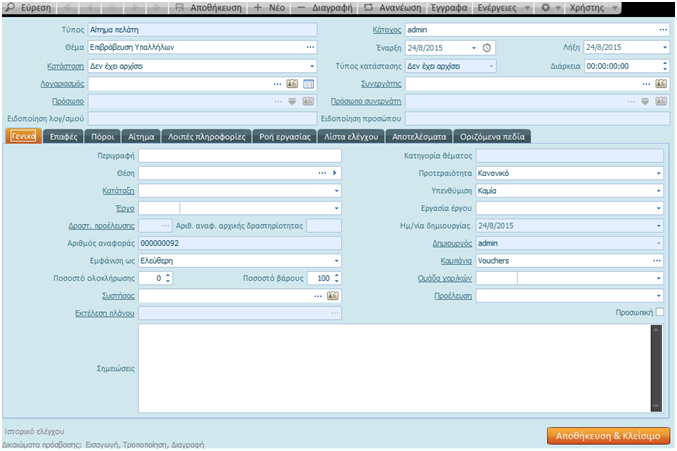
Στη σελίδα “Επαφές” της δραστηριότητας μπορείτε να δείτε τις επαφές για τις οποίες έχουν δημιουργηθεί τα vouchers, ενώ στο τμήμα “Λοιπές πληροφορίες” κάθε επαφής, την αρίθμηση κάθε νεοδημιουργούμενου voucher.
Αν τώρα θέλετε να δείτε τη λίστα με τα όλα τα δημιουργημένα voucher (ενεργά και μη), θα πρέπει να καλέσετε τη “Λίστα voucher” στο μενού “Προπληρωμένες & vouchers” της “Πιστότητας” .
H “Λίστα Voucher” θα απεικονίζει όλα τα ενεργοποιημένα voucher (όχι τα “ενεργά” αφού μπορεί να είναι ενεργοποιημένα και να έχει παρέλθει η ημερομηνία λήξης).
Στην περίπτωση που θέλετε να δείτε τα “ανενεργά voucher” δεν έχετε παρά να αποεπιλέξετε, στην περιοχή των φίλτρων, το φίλτρο “Ενεργό” και στη συνέχεια να ενεργοποιήσετε το πλήκτρο “Εφαρμογή”.

